วิธีบันทึกการประชุม Zoho โดยมีหรือไม่มีสิทธิ์โฮสต์
Zoho Meeting เป็นบริการการประชุมออนไลน์ที่ออกแบบมาสำหรับ บริษัท ที่มีทีมงานในสถานที่หรือประเทศต่างๆ ด้วยวิธีนี้เพื่อนร่วมงานและพันธมิตรทางธุรกิจสามารถทำงานร่วมกันแบบเรียลไทม์และใกล้ชิดกัน ให้ทดลองใช้ฟรี 14 วัน หลังจากนั้นคุณต้องเลือกแผนการสมัครสมาชิกรวมถึงแผนบริการฟรีพร้อมคุณสมบัติที่ จำกัด และแผนการชำระเงินหลายแผน บทความนี้ตั้งใจจะแสดงให้คุณเห็น วิธีบันทึกการประชุม Zoho.
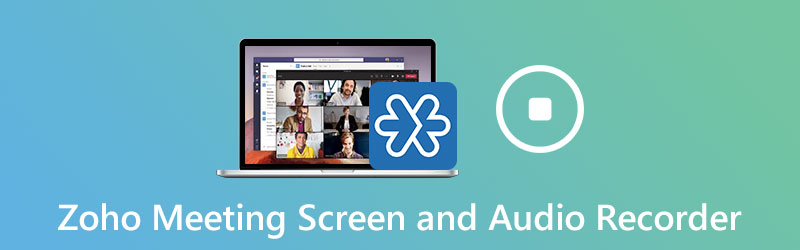
เนื้อหาของหน้า
ส่วนที่ 1: วิธีบันทึกการประชุม Zoho ในฐานะโฮสต์
ประการแรกแผนบริการฟรีไม่มีบันทึกการประชุมใน Zoho แต่คุณลักษณะนี้มีให้บริการสำหรับแผนการชำระเงินทั้งหมด ที่สำคัญคุณสามารถบันทึกการประชุม Zoho ได้หากคุณเป็นเจ้าภาพหรือได้รับอนุญาตจากโฮสต์
ขั้นตอนที่ 1: เปิดไคลเอ็นต์เดสก์ท็อป Zoho Meeting และสร้างการประชุมใหม่
ขั้นตอนที่ 2: เมื่อการประชุมเริ่มขึ้นให้คลิกที่ เริ่มการบันทึก ปุ่มบนคอลัมน์ด้านซ้ายหรือริบบิ้นด้านบน เมื่อคุณบันทึกเสร็จแล้วให้คลิก หยุดการบันทึก.
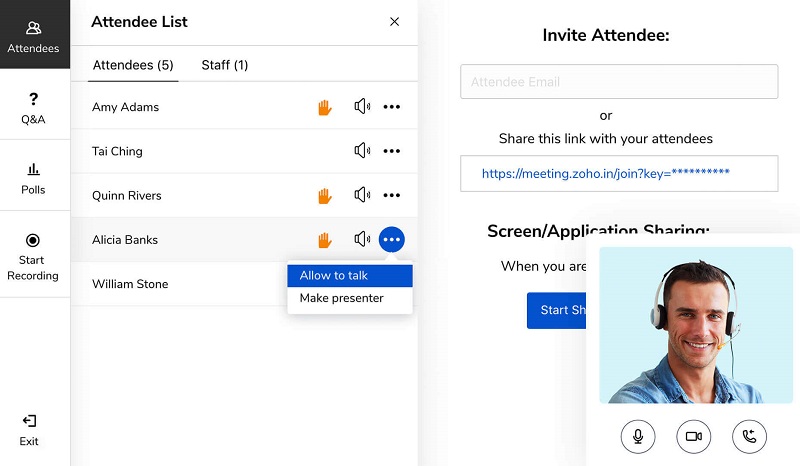
ขั้นตอนที่ 3: หลังจากบันทึกแล้วให้ไปที่ การบันทึกของฉัน จากอินเทอร์เฟซที่บ้าน จากนั้นคุณจะได้รับการบันทึกทั้งหมดและเล่นได้ทันที มันมี แบ่งปัน และ ดาวน์โหลด สำหรับการบันทึกแต่ละครั้ง
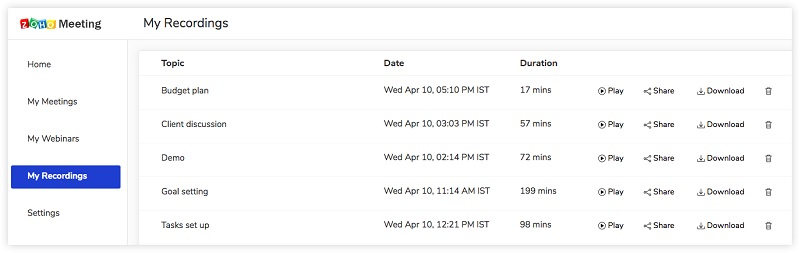
ส่วนที่ 2: วิธีที่ดีที่สุดในการบันทึกการประชุม Zoho โดยไม่ได้รับอนุญาตจากโฮสต์
วิธีที่ 1: บันทึกการประชุม Zoho โดยไม่ใช้โฮสต์บนเดสก์ท็อป
ดังที่ได้กล่าวไว้ก่อนหน้านี้คุณไม่สามารถบันทึกการประชุม Zoho โดยไม่มีบัญชีโฮสต์หรือได้รับอนุญาต หมายความว่าคุณไม่สามารถบันทึกการประชุมของคุณได้หรือไม่? คำตอบคือไม่และวิดมอร์ บันทึกหน้าจอ สามารถช่วยคุณได้.
คุณสมบัติหลักของเครื่องบันทึกการประชุมที่ดีที่สุดสำหรับ Zoho
- บันทึกการประชุม Zoho โดยไม่ได้รับอนุญาตจากโฮสต์
- บันทึกการประชุมที่สำคัญโดยไม่ต้องแจ้งให้ทราบ
- จัดกำหนดการเพื่อบันทึกการประชุม Zoho โดยอัตโนมัติ
วิธีบันทึกการประชุม Zoho โดยไม่ได้รับอนุญาตจากโฮสต์
ขั้นตอนที่ 1: ติดตั้งเครื่องบันทึกการประชุม
เปิดตัวบันทึกที่ดีที่สุดสำหรับ Zoho Meeting หลังจากที่คุณติดตั้งบนพีซีของคุณ มีเวอร์ชันเฉพาะสำหรับ Mac เลือก เครื่องอัดวีดีโอ จากอินเทอร์เฟซที่บ้านเพื่อไปต่อ เปิดแอป Zoho Meeting

ขั้นตอนที่ 2: บันทึกการประชุม Zoho
เลือก กำหนดเอง, เลือก เลือกภูมิภาค / หน้าต่าง แล้วคลิกแอปการประชุม Zoho หากคุณไม่ต้องการจับภาพใบหน้าของคุณให้ปิดใช้งานเว็บแคม จากนั้นเลือกแหล่งที่มาของเสียงเช่น ระบบเสียง และ / หรือ ไมโครโฟน. คลิก บันทึก ปุ่มเพื่อเริ่มบันทึกการประชุม Zoho
เคล็ดลับ: หากต้องการบันทึกการประชุม Zoho โดยอัตโนมัติให้คลิก ใช้กำหนดการ ในอินเทอร์เฟซหลักตั้งชื่อชุด เริ่ม เวลาและตัวเลือกอื่น ๆ แล้วคลิก ตกลง เพื่อยืนยัน

ขั้นตอนที่ 3: ส่งออกการบันทึกการประชุม
เมื่อคุณต้องการหยุดการบันทึกให้คลิก หยุด ปุ่ม. จากนั้นคุณจะเห็นหน้าต่างแสดงตัวอย่าง เล่นและคลิกที่ไฟล์ บันทึก ปุ่มถ้าคุณพอใจ
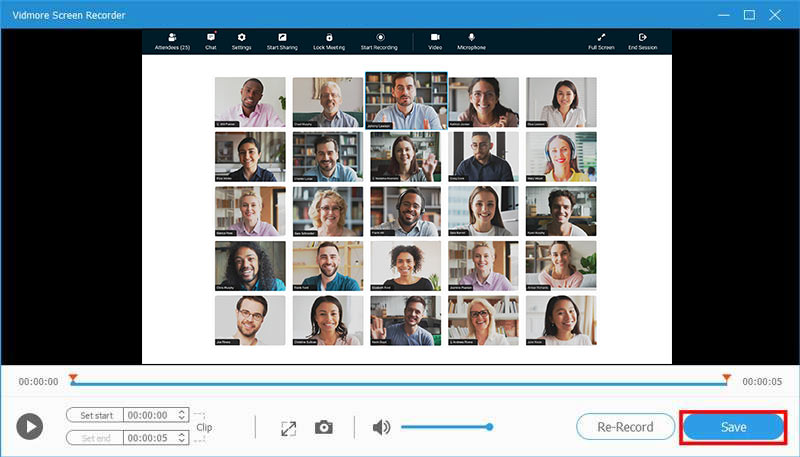
ด้วยความช่วยเหลือของโปรแกรมบันทึกหน้าจอคุณยังสามารถ จับภาพการประชุมใน Microsoft Teams, บันทึกเซสชันใน TeamViewerและอื่น ๆ ได้อย่างง่ายดาย
วิธีที่ 2: บันทึกการประชุม Zoho โดยไม่ใช้โฮสต์ออนไลน์
อีกวิธีหนึ่งในการบันทึกการประชุม Zoho โดยไม่ได้รับอนุญาตจากโฮสต์คือ Vidmore บันทึกหน้าจอออนไลน์ฟรี. มีประสิทธิภาพเทียบเท่ากับเครื่องบันทึกการประชุมบนเดสก์ท็อปบางรุ่น
- บันทึกการประชุม Zoho โดยไม่ต้องติดตั้งซอฟต์แวร์
- เสียค่าใช้จ่ายโดยสิ้นเชิง
- ไม่ จำกัด ลายน้ำหรือความยาว
- บันทึกการประชุมในวิดีโอ HD
วิธีบันทึกการประชุม Zoho ออนไลน์
ขั้นตอนที่ 1: เปิด https://www.vidmore.com/free-online-screen-recorder/ ในเบราว์เซอร์แล้วคลิก เปิดตัวบันทึกฟรี เพื่อดาวน์โหลดตัวเรียกใช้งาน

ขั้นตอนที่ 2: คลิก พื้นที่บันทึก ตัวเลือกและตั้งค่าภูมิภาคการบันทึกตามการประชุมของคุณ จากนั้นเปิดหรือปิดไฟล์ เว็บแคม, ระบบเสียงและ ไมโครโฟน ตามสถานการณ์ของคุณ

ขั้นตอนที่ 3: กดปุ่ม บันทึก ปุ่มบนการเปิดตัวเพื่อเริ่มบันทึกการประชุม Zoho ที่คุณเพิ่งเข้าร่วม รอให้การประชุมเสร็จสิ้นแล้วคลิกไฟล์ หยุด ปุ่ม. จากนั้นตัดสินใจดาวน์โหลดบันทึกลงในคอมพิวเตอร์ของคุณหรือแชร์บนโซเชียลมีเดียโดยตรง

ส่วนที่ 3: คำถามที่พบบ่อยของ Zoho Meeting Recorder
ฉันจะบันทึกการประชุม Zoho บนโทรศัพท์ด้วยเสียงได้อย่างไร
แม้ว่า Zoho Meeting จะนำเสนอแอปสำหรับ iOS และ Android ตามลำดับ แต่ก็ไม่ควรบันทึกการประชุมบนอุปกรณ์เคลื่อนที่ นั่นเป็นเพราะหน้าจอขนาดเล็ก คุณควรแคสต์โทรศัพท์ไปที่คอมพิวเตอร์แล้วบันทึก
Zoho Meeting ปลอดภัยหรือไม่
Zoho Meeting เป็นบริการการประชุมทางวิดีโอที่ปลอดภัย ตามที่ Zoho ให้ความสำคัญกับความเป็นส่วนตัวของคุณเป็นอันดับแรก คุณสามารถล็อกการประชุมของคุณเพื่อดำเนินการประชุมส่วนตัวทางออนไลน์และควบคุมการเข้าร่วมของผู้เข้าร่วม
Zoho Webinar คืออะไร
การสัมมนาผ่านเว็บเป็นคุณลักษณะของ Zoho สำหรับผู้ใช้ในการเชิญผู้ชมจำนวนมากจากที่ต่างๆ เป็นวิธีที่ดีในการเผยแพร่การรับรู้เรียนออนไลน์และอื่น ๆ
สรุป
คู่มือนี้บอกวิธีบันทึกการประชุม Zoho ไม่ว่าคุณจะเป็นเจ้าภาพหรือผู้เข้าร่วม คุณลักษณะการบันทึกในตัวเป็นวิธีที่ง่ายที่สุดหากคุณเป็นเจ้าภาพในการประชุม อย่างไรก็ตาม Vidmore Screen Recorder สามารถช่วยคุณจับภาพการประชุม Zoho ในฐานะผู้เข้าร่วมอย่างลับๆ นอกจากนี้ยังใช้งานง่ายอีกด้วย หากคุณมีคำถามอื่น ๆ เกี่ยวกับ Zoho Meeting โปรดฝากข้อความไว้ใต้โพสต์นี้


